
Aprende en Comunidad
Avalados por :





¡Acceso SAP S/4HANA desde $100!
Acceso a SAPComo visualizar e comparar dados modificados no SAP SE16N com RKSE16N_CD e SE16N_CD_DISPLAY
- Creado 01/03/2024
- Modificado 01/03/2024
- 183 Vistas
Olá,
Modificar dados diretamente com o SE16N não é recomendável, mas na vida real às vezes é feito. Essas alterações (em tabelas padrão e tabelas z, e em campos padrão e campos z) são salvas em duas tabelas: SE16N_CD_DATA e SE16N_CD_KEY. Buscar informações diretamente nas tabelas é desconfortável. O programa RSKE16N_CD_DISPLAY nos mostra os dados modificados de forma clara e simples.
Vamos ver como funciona: executamos o relatório RKSE16N_CD com a transação SE38. Entramos na tela de seleção, inserimos os dados que queremos buscar e selecionamos a origem dos dados (por padrão é o banco de dados).
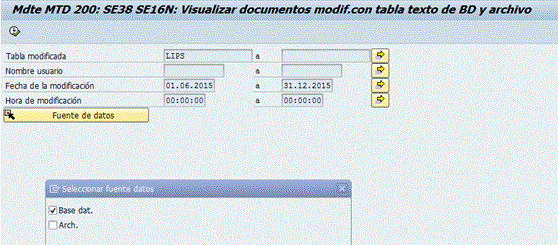
Os resultados são exibidos na tela seguinte. Aqui já podemos ver a tabela, o usuário e a data e hora da modificação. Para ver os detalhes das alterações, podemos clicar duas vezes em uma linha ou selecionar várias linhas e depois clicar na lupa que está do lado direito.
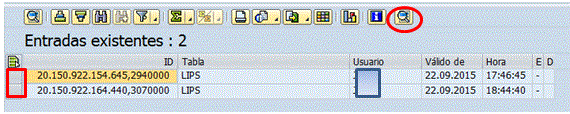
Na próxima tela, vemos os resultados. É muito importante reduzir o espaço onde as entradas encontradas são exibidas para podermos ver corretamente os dados nos blocos de linhas modificadas, linhas inseridas e linhas excluídas.
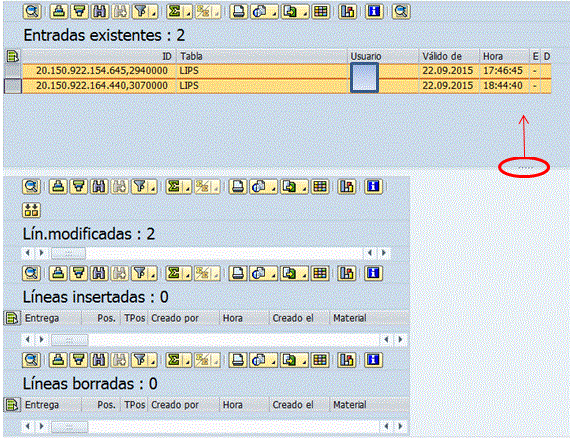
Além disso, quando os detalhes já estão visíveis, podemos selecionar uma linha e depois clicar no ícone "comparar", e o sistema nos mostrará o valor anterior e o modificado em cores diferentes se a nota 2160046 tiver sido aplicada.
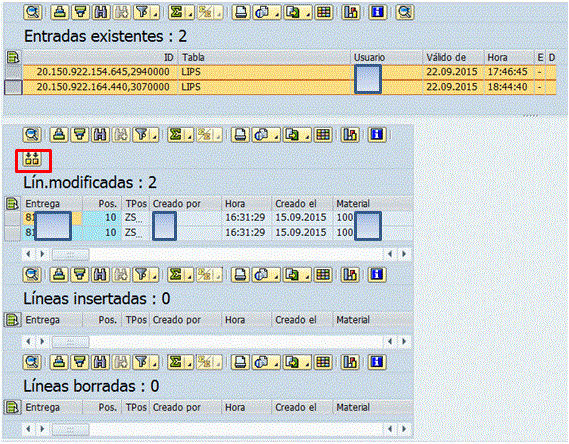
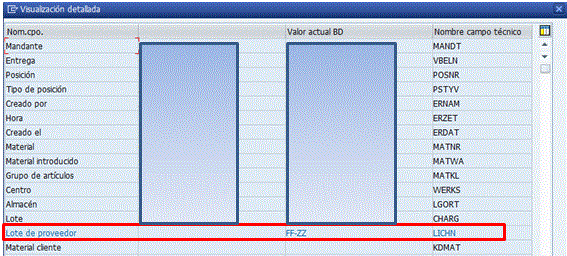
Espero que seja útil.
P.S.
Este documento NÃO se baseia na aplicação de uma nota, mas na explicação detalhada do funcionamento de um relatório.
Saudações,
JM
Sin respuestas
 No hay respuestas para mostrar
Se el primero en responder
No hay respuestas para mostrar
Se el primero en responder
© 2025 Copyright. Todos los derechos reservados.
Desarrollado por Prime Institute

